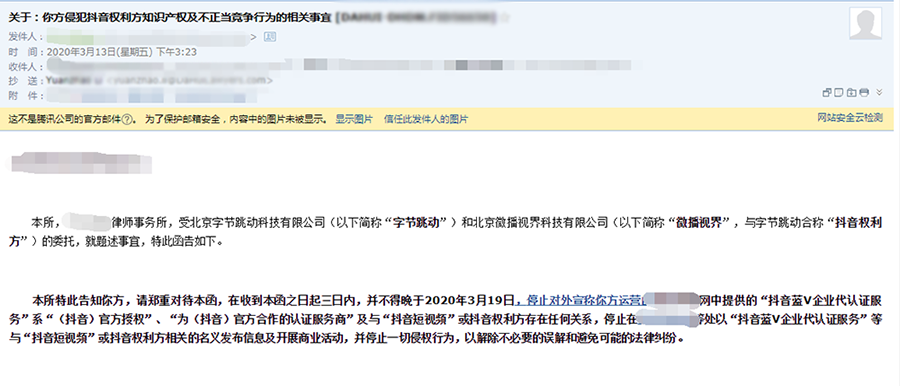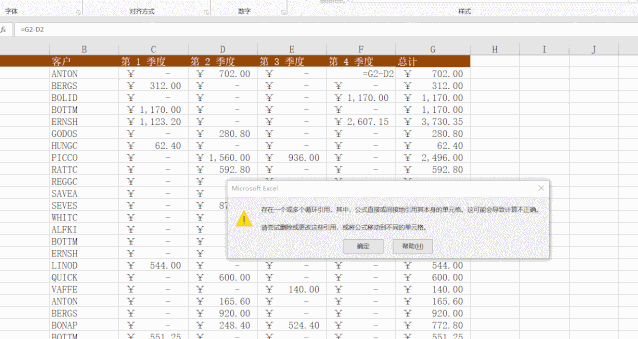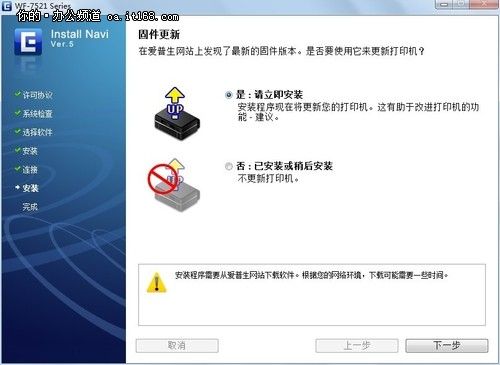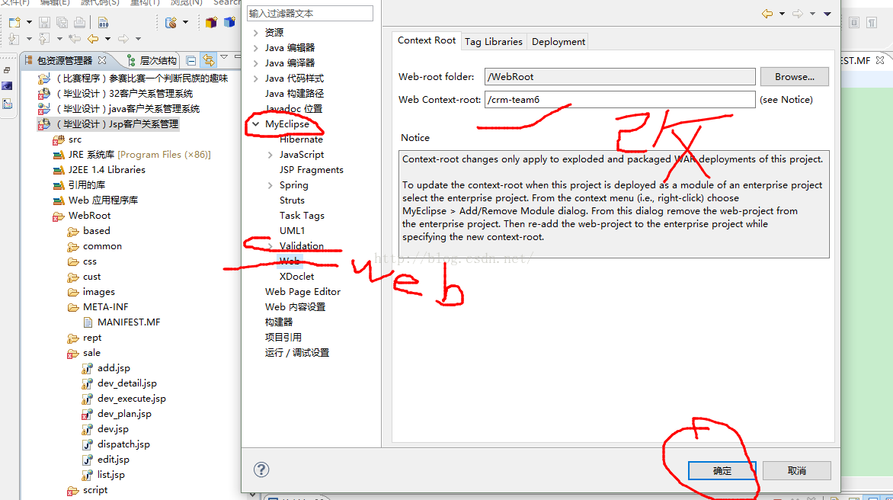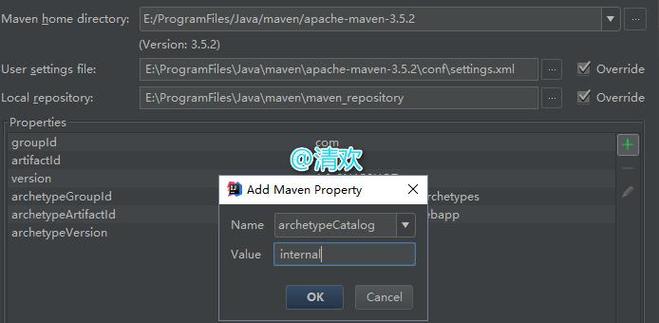在使用PPT(PowerPoint)进行演示文稿制作和编辑的过程中,保存更改时遇到报错是一个常见但可能令人沮丧的问题,这通常是由于软件的某些内部错误、文件损坏、兼容性问题、权限限制等多种因素造成的,以下将详细探讨可能导致这一问题的原因以及相应的解决方法。
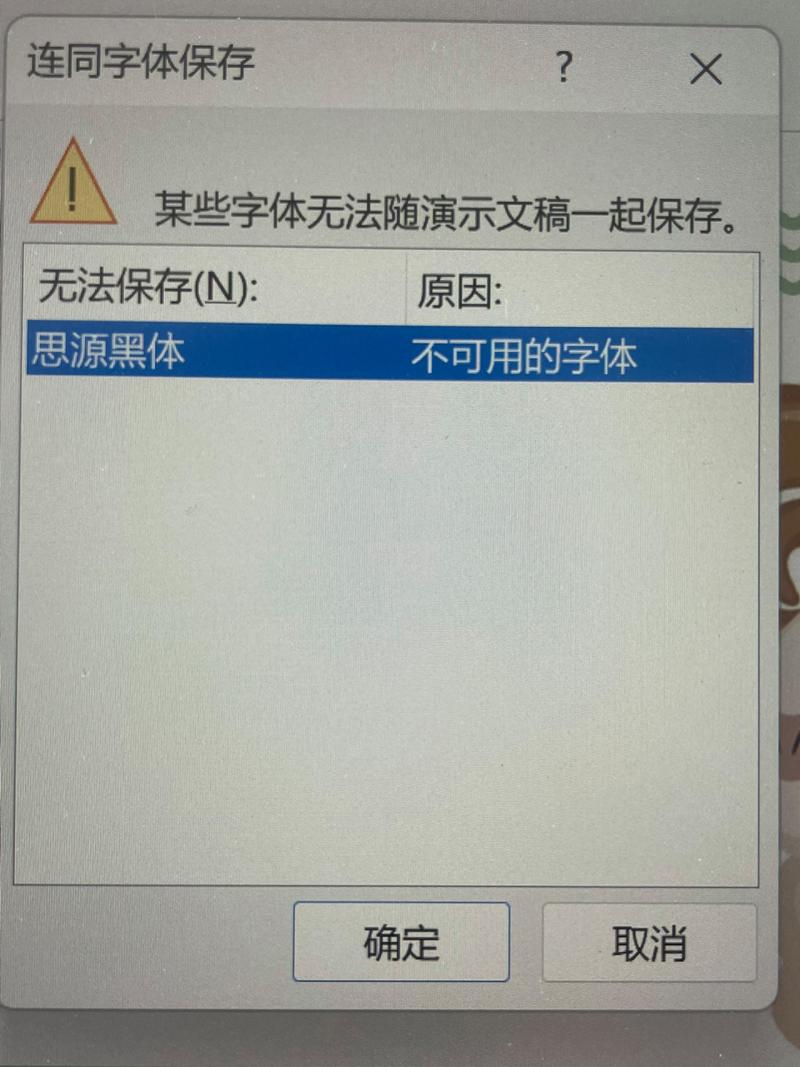
当您在尝试保存更改后的PPT文件时遇到报错,第一步是仔细阅读错误消息,错误消息通常会提供关于问题的基本信息,这将有助于诊断问题所在。
常见错误原因及解决方案:
1. 文件损坏
现象:在保存时提示“文件损坏”或“无法保存此文件”。
解决方案:尝试通过“文件”菜单中的“另存为”功能,将演示文稿保存为一个新文件,如果可以保存为新文件,则原文件可能已损坏,关闭原文件,然后使用新文件继续工作。
2. 软件内部错误
现象:保存时出现不明原因的错误,例如软件崩溃或提示“未知的错误”。
解决方案:关闭并重新打开PowerPoint软件,如果问题依旧,尝试重启电脑,查看是否可以解决问题,确保您的PowerPoint是最新版本,软件更新可能修复了已知的内部错误。
3. 硬盘空间不足
现象:保存时出现提示“磁盘空间不足”。
解决方案:检查您的硬盘空间,删除不必要的文件以释放空间,对于大型PPT文件,考虑将文件保存在空间充足的驱动器上。
4. 文件权限问题
现象:保存文件时提示“访问被拒绝”或“权限不足”。
解决方案:确认您对文件所在的文件夹拥有足够的权限,在共享或网络环境中,可能需要联系系统管理员调整权限。
5. 兼容性问题
现象:在尝试保存为旧版本格式时出现错误。
解决方案:确保您的PowerPoint版本与试图保存的文件格式兼容,如果需要使用旧版本格式,尝试将文件在当前版本中保存,然后使用“另存为”功能选择正确的旧格式。
6. 文件过大
现象:保存时提示文件过大。
解决方案:可以尝试减少文件中的媒体内容,如图片和视频,或者将PPT文件分割成几个较小的文件。
7. 防病毒软件干扰
现象:保存时防病毒软件弹出警告或阻止操作。
解决方案:暂时禁用防病毒软件,尝试保存文件,如果成功,考虑将PPT文件添加到防病毒软件的信任列表中。
8. 文件格式错误
现象:保存为非PPT格式时出现错误。
解决方案:确保您选择的文件格式适用于您的需求,如果是另存为PDF等非原生格式,尝试使用不同的方法进行转换,例如使用“另存为PDF”功能。
附加建议
定期备份您的演示文稿,以防万一遇到无法恢复的保存错误。
避免在文件保存过程中断电或关闭软件,这可能导致文件损坏。
使用可靠的品牌软件,避免使用破解或非官方版本的PowerPoint。
在遇到保存错误时,保持冷静,按部就班地排查问题,通常可以找到解决方案,如果上述方法都不能解决问题,考虑联系软件的客服支持,获取更专业的帮助。